IDEA设置类方法注释模板
Posted aeolian
tags:
篇首语:本文由小常识网(cha138.com)小编为大家整理,主要介绍了IDEA设置类方法注释模板相关的知识,希望对你有一定的参考价值。
类注释模板
File -> Other Setting -> Default Setting打开默认设置
Editor -> File and Code Templates -> Files -> Class 找到类注释模板,在public class前面添加模板注释
/**
* @program: ${PROJECT_NAME}->${NAME}
* @description: ${description}
* @author: qiuyu
* @create: ${YEAR}-${MONTH}-${DAY} ${HOUR}:${MINUTE}
**/
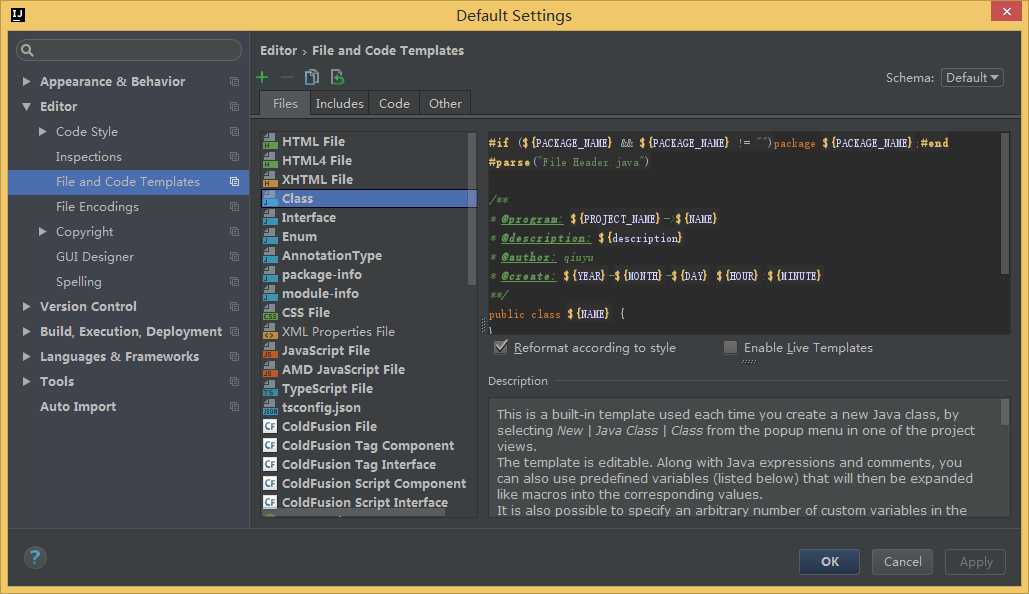
方法注释
打开Setting
Editor -> Live Templates -> 点击右边加号为自己添加一个Templates Group
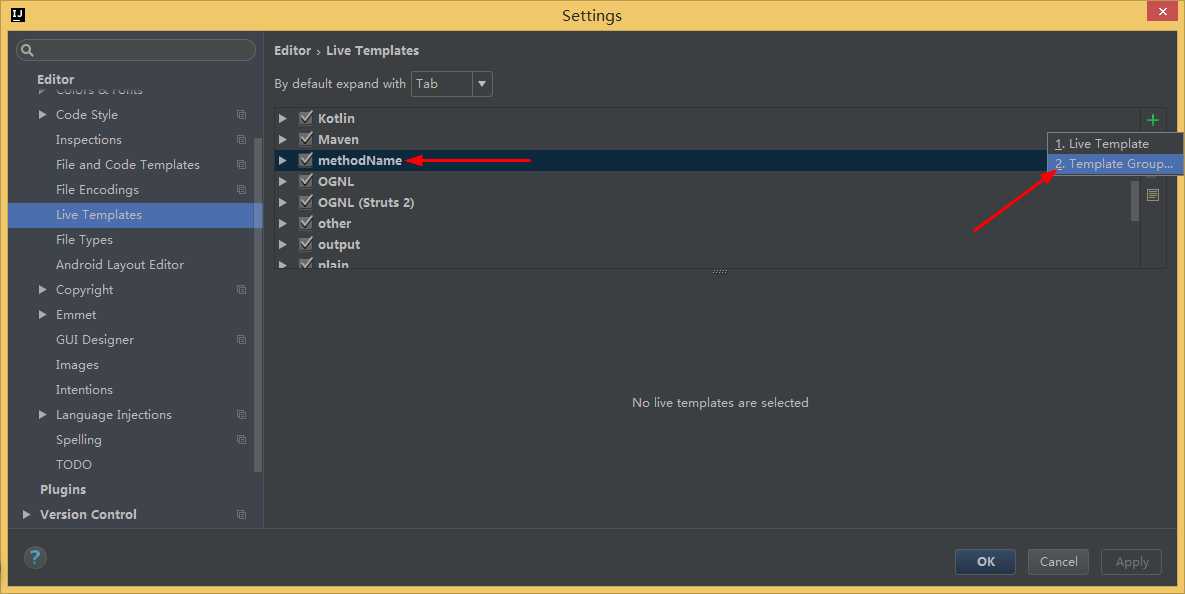
然后选中自己的Group再次点击加号添加Live Templates
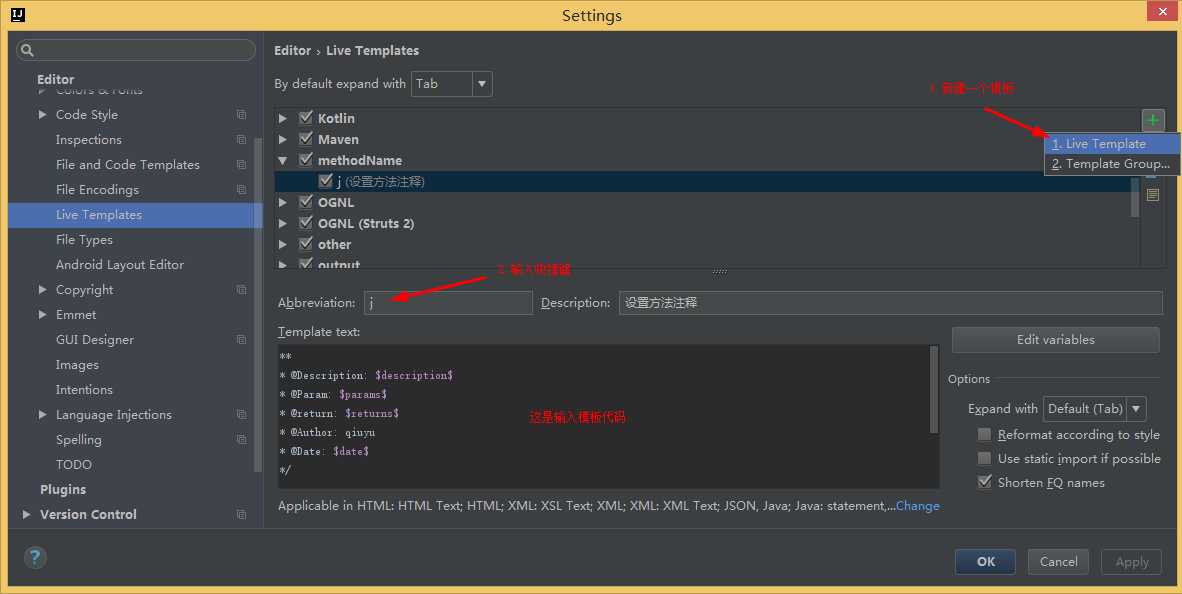
**
* @Description: $description$
* @Param: $params$
* @return: $returns$
* @Author: qiuyu
* @Date: $date$
*/
选择适用范围,选择所有就可以了

点击edit variables,选择表达式
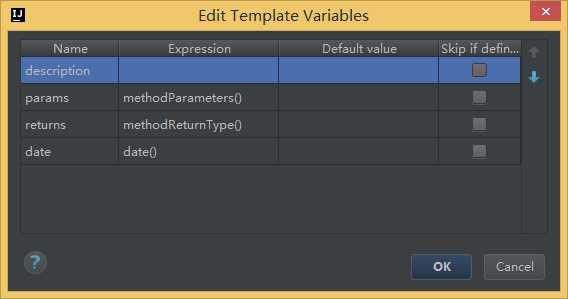
最后在方法上面直接输入/ + 你设置的Abbreviation快捷键再按tab键就直接生成
以上是关于IDEA设置类方法注释模板的主要内容,如果未能解决你的问题,请参考以下文章